【Linux Mint XFCE系统维护与更新手册】:保持最佳系统状态
发布时间: 2024-09-29 06:50:40 阅读量: 39 订阅数: 42 


Vue + Vite + iClient3D for Cesium 实现限高分析
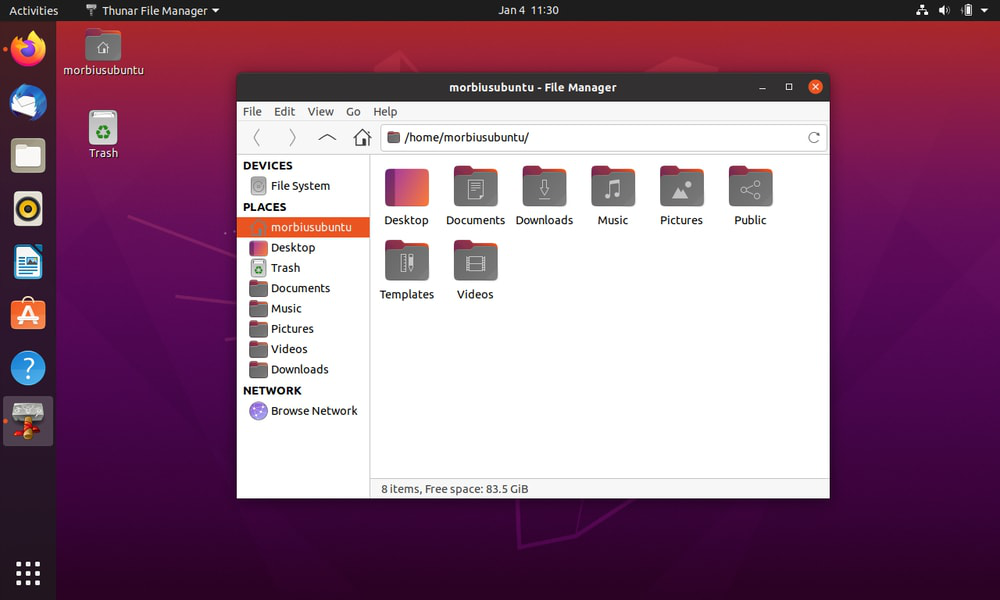
# 1. Linux Mint XFCE概览
Linux Mint XFCE是Linux Mint的一个轻量级版本,以其简洁高效、资源占用低而广受欢迎。XFCE桌面环境的设计哲学是快速、易用、可定制,并且它提供了丰富的配置选项,使得用户可以按照自己的喜好调整操作系统的各个方面。
## 1.1 Linux Mint XFCE的设计理念
Linux Mint XFCE旨在为用户提供一个高效的工作环境。它没有预装过多的软件,力求保持系统的轻巧与快速响应,这使得它非常适合旧硬件以及那些追求极致性能的用户。它也支持多种桌面布局,包括传统的Windows风格、Mac风格等。
## 1.2 系统与资源管理
XFCE提供多种工具来管理系统的资源,例如内存、CPU和磁盘空间。通过系统监视器和资源管理器,用户可以监控每个进程的资源使用情况,以及系统整体的工作状态,这对于日常的维护和优化至关重要。
## 1.3 与其他版本的对比
与基于Cinnamon或Mate的Linux Mint版本相比,XFCE版本在内存和CPU的使用上更加经济,更适合资源有限的设备。尽管功能上可能略显简单,但其稳定性与性能使其成为追求稳定和高效体验用户的理想选择。
在下一章节中,我们将深入探讨Linux Mint XFCE的系统维护理论与实践,包括系统资源监控、系统日志分析以及备份与恢复的策略。
# 2. 系统维护理论与实践
系统维护是确保系统稳定运行的关键环节,涵盖资源监控、日志分析、备份恢复等关键任务。这一章节将详细介绍如何在Linux Mint XFCE环境下进行有效的系统维护。
## 2.1 系统资源监控
### 2.1.1 使用XFCE工具监控系统状态
在Linux Mint XFCE环境下,我们可以使用内置的系统监视器工具来监控CPU、内存、网络和磁盘使用情况。Xfce系统的任务管理器(xfce4-taskmanager)是一个功能强大的工具,用于查看当前系统中的进程和资源使用情况。
```bash
xfce4-taskmanager
```
该命令启动任务管理器,可以看到一个实时更新的进程列表、CPU使用率和内存消耗。用户可以通过右键点击任何进程来管理这些进程,例如结束进程、设置优先级或改变CPU亲和性。
### 2.1.2 任务管理器的高级应用
任务管理器除了基本的监控功能,还允许高级用户执行特定的管理任务。例如,可以通过其界面来限制进程的CPU使用率和内存占用。
任务管理器的高级设置还可以启动一些实用的诊断工具,如`perf`,来分析进程的性能问题。为了使用`perf`,可以使用以下命令:
```bash
sudo perf top -p <PID>
```
这个命令会列出指定进程`<PID>`的性能数据,其中`<PID>`是进程的ID。`perf`工具可以揭示程序运行时的CPU占用情况、热点函数调用等重要信息。
## 2.2 系统日志分析
### 2.2.1 日志文件的种类与功能
Linux Mint XFCE系统中的日志文件保存在`/var/log`目录下,不同日志文件记录了不同类型的系统事件。其中,`/var/log/syslog`记录了系统级别的消息,`/var/log/auth.log`包含了认证相关的日志。
理解这些日志文件的种类和它们的功能是进行故障排查的第一步。例如,若需要检查系统登录失败的尝试,可以查看`/var/log/auth.log`:
```bash
grep "Failed password" /var/log/auth.log
```
此命令会筛选出所有因密码错误而登录失败的记录,这对于确定是否有恶意攻击尝试十分有用。
### 2.2.2 利用日志进行故障排查
日志文件是故障排查的关键工具。通过分析特定时间的日志记录,可以定位问题发生的时间点并查找可能的原因。
为了更有效地搜索日志文件,可以使用`journalctl`命令,这是systemd系统中用于查询日志的工具。例如,要查看内核日志,可以使用:
```bash
journalctl -k
```
`-k`参数指示`journalctl`只显示内核日志。这对于寻找与硬件、驱动或其他内核相关的问题特别有帮助。
## 2.3 系统备份与恢复
### 2.3.1 选择合适的备份策略
备份是系统维护中的重要组成部分,正确的备份策略能够帮助我们在灾难发生时迅速恢复系统。备份策略应考虑数据的重要性、备份的频率、保存的位置等因素。
在Linux Mint XFCE中,可以选择多种备份方法,包括简单的文件备份,以及使用Timeshift这样的工具进行系统级的快照备份。Timeshift可以创建系统的磁盘状态快照,并在需要时进行恢复,这对于那些不希望使用复杂备份策略的用户非常有用。
### 2.3.2 使用Timeshift进行系统还原
Timeshift是一个非常实用的工具,它利用rsync或BTRFS的快照功能来保存系统状态。使用Timeshift之前,需要确保已经安装了这个软件,并且正确配置了快照存储的位置。
要创建一个Timeshift快照,可以运行以下命令:
```bash
timeshift --create --description "Before update"
```
在系统出现问题需要恢复时,可以通过以下命令选择一个快照进行还原:
```bash
timeshift --restore --tag "Before update"
```
这个命令会将系统还原到创建快照时的状态。对于Linux Mint XFCE用户,掌握Timeshift的使用方法是确保数据安全的关键。
以上是本章节的详细介绍,接下来将探讨系统更新流程以及如何优化Linux Mint XFCE系统性能。
# 3. 系统更新流程
在现代操作系统中,系统更新是确保安全性、稳定性和功能性的重要一环。Linux Mint XFCE作为一个成熟且流行的操作系统发行版,其更新机制是维护系统健康的关键。本章将详细探讨Linux Mint XFCE的系统更新流程,包括更新机制解析、手动更新操作以及自动
0
0





